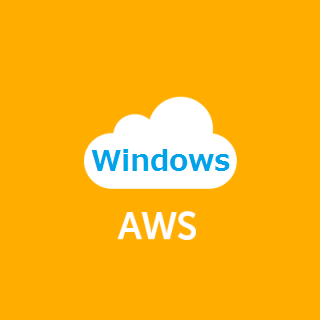
Active Directoryのごみ箱機能を使う – Active Directory on AWS(7)
はじめに
前回まではこちらです。
- AWS上でActive Directoryを構成する為の準備をする – Active Directory on AWS(1)
- 最初のドメインコントローラを構築する – Active Directory on AWS(2)
- 2台目のドメインコントローラを構築する - Active Directory on AWS(3)
- FSMOの役割を他のドメインコントローラに移行する – Active Directory on AWS(4)
- FSMOの役割を他のドメインコントローラに強制する - Active Directory on AWS(5)
- 障害が発生したドメインコントローラの情報をActive Directoryから削除する - Active Directory on AWS(6)
前回までの経緯で、dc1+dc2の2台のドメインコントローラで構成されていたActive Directoryドメインのうちdc2で障害が発生した為、現在はdc1のドメインコントローラのみとなっています。ちょっとこの状況だと検証しづらいので、dc3をドメインコントローラとして追加しました。現在の構成は以下の通りです。
![]() さて、前回はドメインコントローラに障害が発生した場合の手順について試しましたが、今回はActive Directoryのオブジェクトを誤って削除した場合の復旧手順、Active Directoryのごみ箱機能について試してみたいと思います。この辺の話はAWS特有では無いのですが、抑えておくべき機能だと思いますのでご紹介します。
さて、前回はドメインコントローラに障害が発生した場合の手順について試しましたが、今回はActive Directoryのオブジェクトを誤って削除した場合の復旧手順、Active Directoryのごみ箱機能について試してみたいと思います。この辺の話はAWS特有では無いのですが、抑えておくべき機能だと思いますのでご紹介します。
やったこと
ユーザーを追加する
検証をするために、ユーザーを追加します。dc1で[管理ツール]-[Active Directoryユーザーとコンピューター]を開きます。
[Active Directoryユーザーとコンピューター]画面が表示されます。[(ドメイン名)]-[Users]を右クリックし、[新規作成]-[ユーザー]をクリックします。
[新しいオブジェクト-ユーザー]画面が表示されます。各情報を入力し、[次へ]ボタンをクリックします。
[パスワード]欄と[パスワードの確認入力]にパスワードを入力し、各種設定を行い、[次へ]ボタンをクリックします。
[完了]ボタンをクリックします。
[Active Directoryユーザーとコンピューター]画面に戻ると、ユーザーが追加されていることが分かります。右上にdc1と表示されているとおり、この画面はdc1の画面です。
dc3でも同様に[Active Directoryユーザーとコンピューター]画面を開くと、追加したユーザーが同期されていることが分かります。
ごみ箱機能を有効にする
では、Active Directoryのごみ箱機能を有効にします。dc1で[管理ツール]-[Active Directory管理センター]を開きます。
[Active Directory管理センター]画面が開きます。左ペインからActive Directoryドメインをクリックして選択すると、右側に[ごみ箱の有効化]というリンクがありますのでクリックします。
[ごみ箱の確認を有効化]画面が表示されます。[OK]ボタンをクリックします。
以下画面が表示されます。[OK]ボタンをクリックします。その後[Active Directory管理センター]画面を一旦閉じます。
[Active Directory管理センター]画面を再度開きます。すると右側の[ごみ箱の有効化]がグレイアウトされ、ドメイン名の下に[Deleted Objects]というコンテナが出来ていることが分かります。
この[Deleted Objects]をクリックして開いてみます。現時点では何も入っていません。
これでごみ箱機能を使う準備が出来ました。
ユーザーを削除する
それではごみ箱機能を検証するために、dc1で先ほど作ったユーザーを削除してみます。[Active Directoryユーザーとコンピューター]画面で、削除したいユーザーを右クリックし、メニューから[削除]をクリックします。
以下の確認画面が表示されるので[はい]ボタンをクリックします。
[Active Directoryユーザーとコンピューター]画面で、ユーザーが削除されていることが分かります。
同様にdc3でも情報が複製されユーザーが削除されたことが確認出来ます。
ごみ箱から削除したオブジェクト(ユーザー)を復元する
それではお待ちかね、ごみ箱機能を使ってみましょう。dc1で[Active Directory管理センター]を開き、[(ドメイン名)]-[Deleted Objects]をクリックして開きます。すると削除したユーザーが格納されていることが分かります。復元したい削除済みユーザーをクリックして選択し、右側の[復元]ボタンをクリックします。
すると[Deleted Objects]からユーザーがいなくなります。
これで復元されました。
確認
それでは確認です。dc1で[Active Directoryユーザーとコンピューター]画面を開くと、削除したユーザーが復元されていることが確認出来ます!
同様にdc3でも削除したユーザーが復元されていることが確認出来ます。
はい出来ました!
さいごに
次回はAWSらしい話題で。VPCのDHCP Options Setを使って、EC2をActive Directoryのドメインメンバとして追加したいと思います。




























